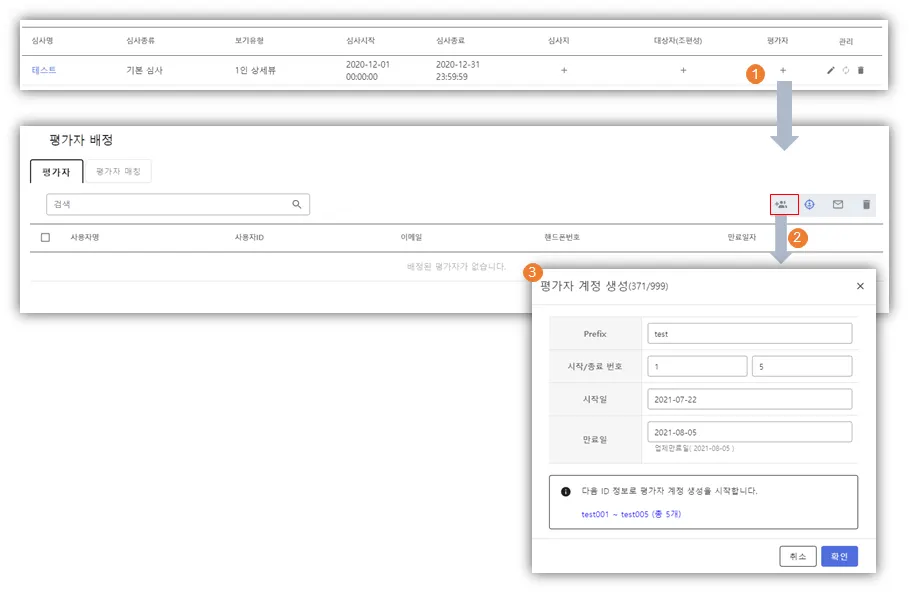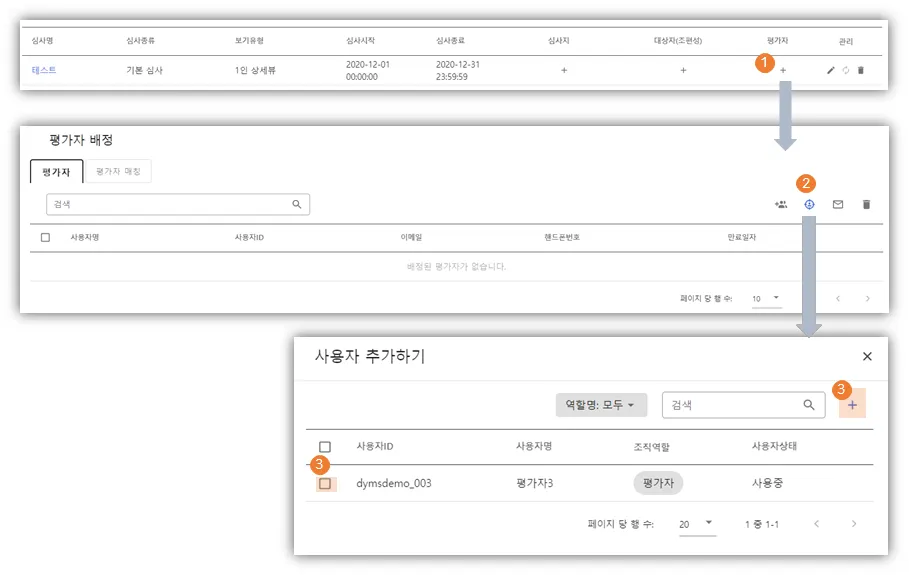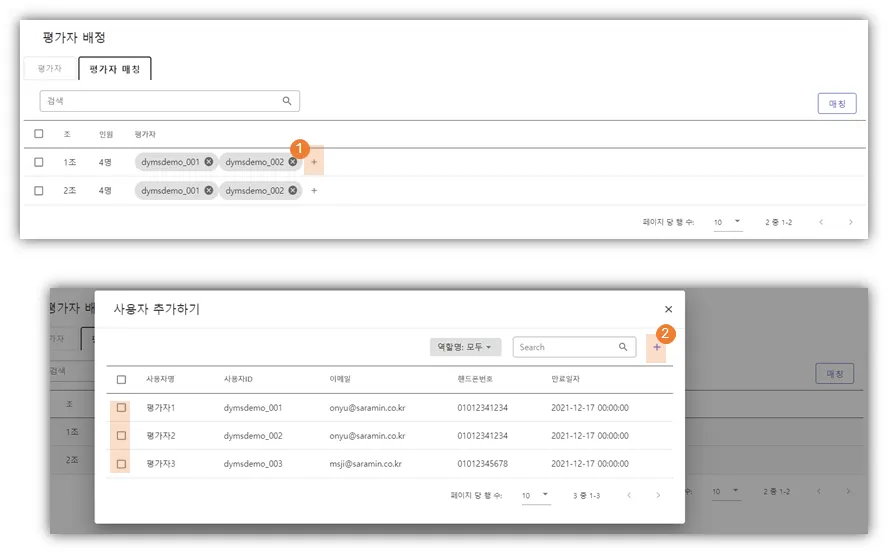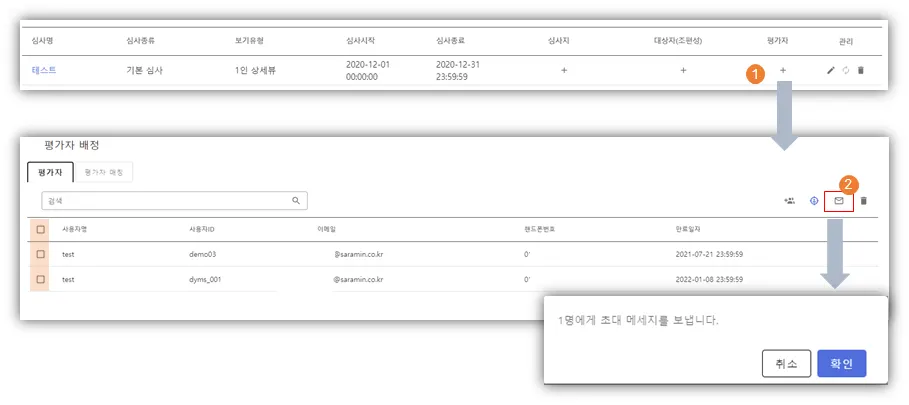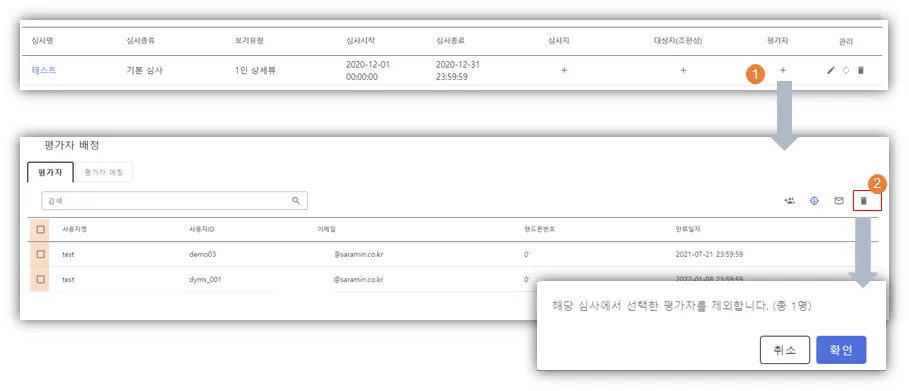평가자 설정하기
STEP 1. 평가자 생성하기
평가자 탭에서 진행
(1) 신규 생성하기
① 평가자 : + 클릭 > 평가자/평가자 매칭 가능한 화면 보임
② 평가자 추가 버튼 클릭
(버튼 4가지 : 평가자 추가, 기존 평가자계정 불러오기, 초대메일보내기, 평가자에서 제외하기)
③ 평가자 계정 생성 레이어창
- prefix : 평가자 계정(ID)에서 공통적으로 사용할 앞 글자 설정
- 시작/종료 번호 : 평가자 계정을 일괄적으로 생성할 경우 갯수 > prefix뒤에 붙을 숫자임
- 확인 클릭 > 평가자 계정별 정보입력 엑셀 그리드 화면으로 바뀜
④ 평가자별 정보입력 엑셀 그리드 화면 : 사용자이름, 휴대폰, 이메일 필수 기재
*만약! 평가자 계정 한개만 만들고 싶을 경우!
1. 시작/종료 번호에 1-1 로 설정한다.
2. 계정관리(상단메뉴)에서 계정을 미리 만들고
기존 평가자 불러오기 기능을 활용해서 본 평가자의 담당자로 지정한다.
(2) 기존 평가자 불러오기
① 평가자 : + 클릭 > 평가자/평가자 매칭 가능한 화면 보임
② 평가자 탭 > 평가자 불러오기 버튼 클릭
- 평가자 불러오기란? : 아마 생성되어있는 계정(역할이 평가자임)을 본 심사의 평가자로 불러오기
③ 사용자 추가 : 관리자 계정 선택 후 우측상단의 + 클릭
* 미리 생성해둔 계정(역할: 평가자)이 없다면 해당 리스트에는 아무것도 없음
STEP 2. '평가자' - '조' 매칭하기
평가 매칭 탭에서 진행
조별로 평가자 매칭하기
① 평가자 매칭할 조의 + 클릭 > 사용자 추가하기 레이어창
② 평가자 선택 후 + (우측상단) 클릭
여러개 조에 동일한 평가자 한번에 매칭하기
① 여러개 조 선택
② 매칭 버튼(우측 상단) 클릭
③ 사용자추가하기에서 평가자 선택 후 +(우측 상단) 클릭
평가자 관리하기
평가자 탭에서 진행
평가자에게 초대메일 보내기
① 평가자 + 클릭 > 평가자 관리 화면 접속
② 초대 메일 보낼 평가자 선택 > 초대 메일 보내기 버튼 클릭
생성한 평가자의 평가권한 삭제
① 평가자 + 클릭 > 평가자 관리 화면 접속
② 평가 권한 제거 할 평가자 선택 > 제거 버튼 클릭